Bagaimana untuk menyediakan ExpressVPN pada Linux Mint
Panduan ini akan menunjukkan kepada anda bagaimana untuk menyediakan aplikasi ExpressVPN pada Linux Mint. Untuk menyelesaikan tutorial ini, anda perlu:
- Linux Mint ditetapkan dengan betul
- Langganan ExpressVPN yang aktif
Memuat turun aplikasi ExpressVPN
Buka Firefox.
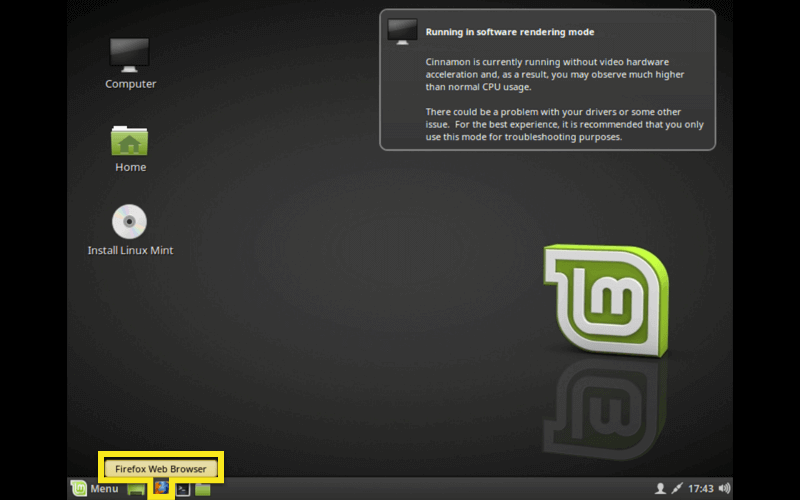
Masuk ke akaun ExpressVPN anda dan klik Sediakan ExpressVPN. Klik pada Linux di sebelah kiri skrin, kemudian klik untuk muat turun paket Ubuntu (64 bit atau 32 bit).
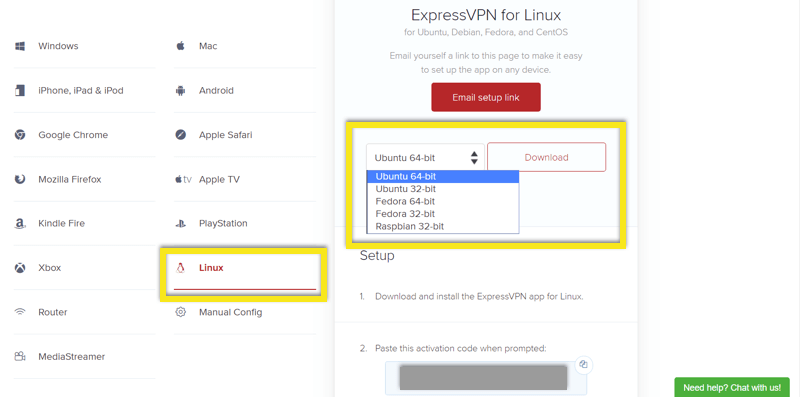
Menyediakan aplikasi ExpressVPN
Buka Terminal dan navigasi ke tempat anda memuat turun aplikasi ExpressVPN (mis. cd ~ / Muat Turun /).
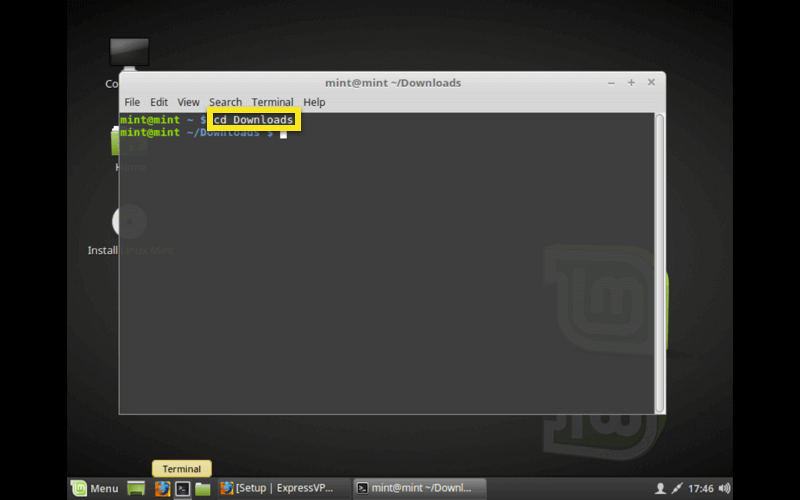
Ketik sudo dpkg -i [path file / file_name]
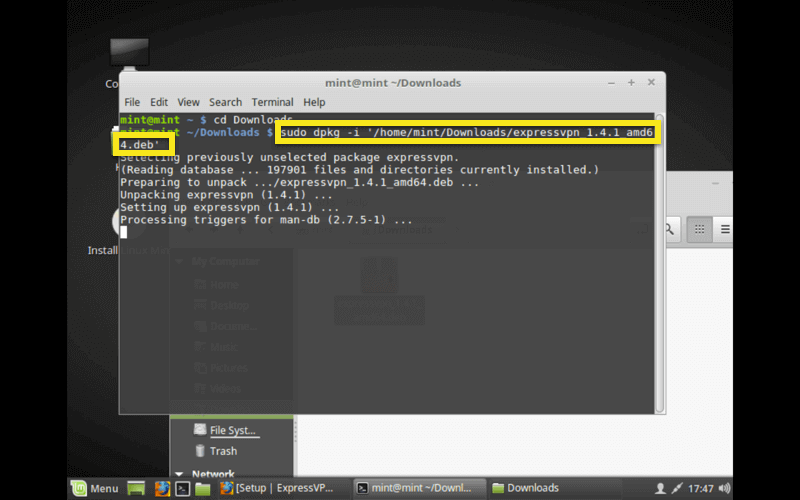
Taip expressvpn aktifkan
Masukkan anda Kod pengaktifan ExpressVPN. Anda tidak akan dapat melihat aksara yang anda masukkan, jadi pastikan anda menaip kod yang betul dengan teliti.
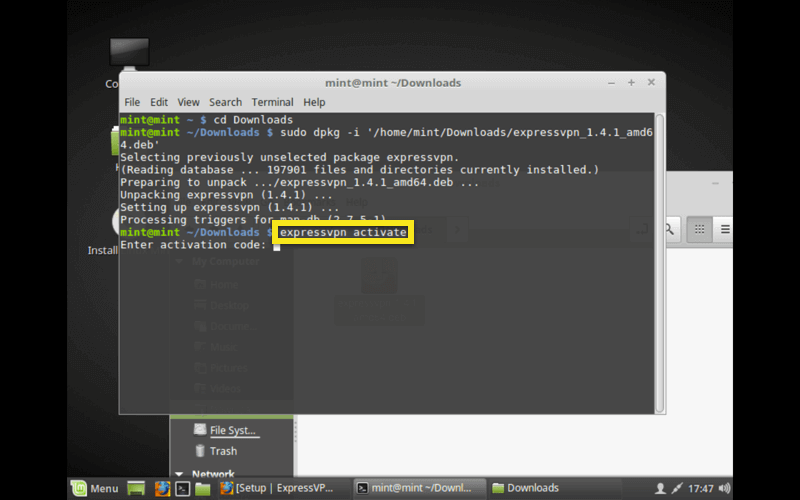
Anda mempunyai pilihan untuk menghantar laporan kemalangan dan metrik tanpa nama lain untuk membantu meningkatkan ExpressVPN. Hit Y untuk meluluskan laporan penghantaran.
Tahniah! Anda telah berjaya mengaktifkan ExpressVPN.
Menyambung ke lokasi pelayan
Untuk melihat senarai lokasi yang disyorkan untuk disambungkan, taip senarai expressvpn
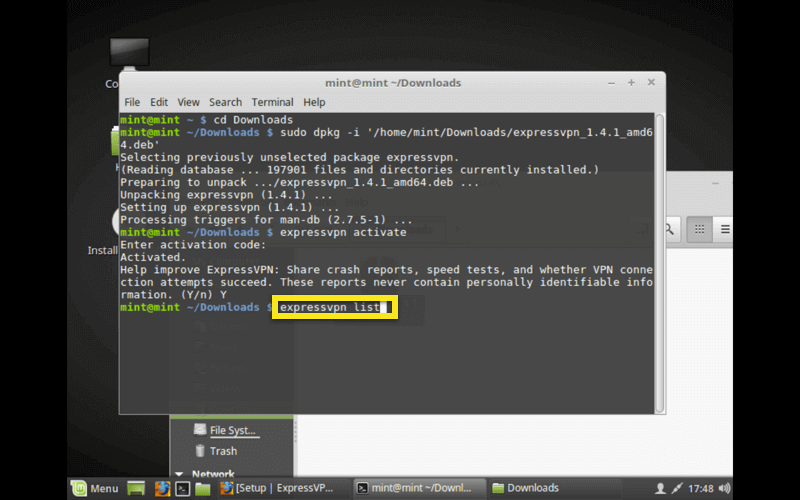
Untuk menyambung ke pelayan, taip expressvpn sambung [LOCATION]
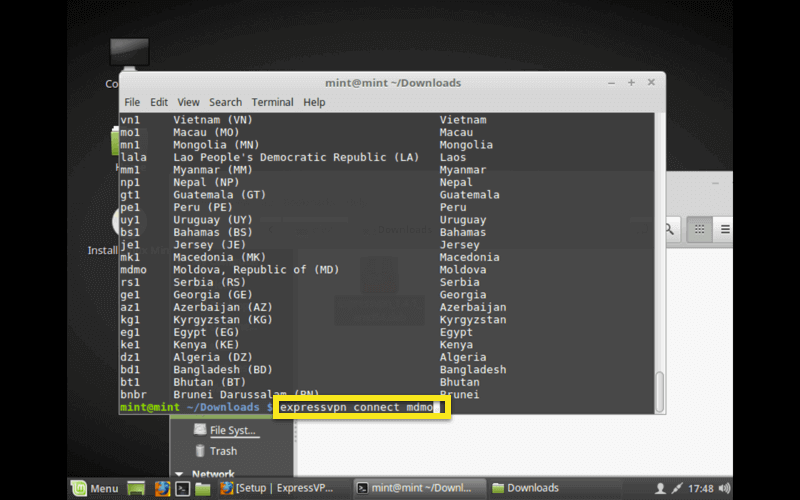
Selepas menyambung ke ExpressVPN, anda boleh menyemak alamat IP anda dan menjalankan ujian kebocoran DNS untuk mengesahkan anda dilindungi oleh ExpressVPN.
Untuk melepaskan ExpressVPN, ketik expressvpn putuskan sambungan
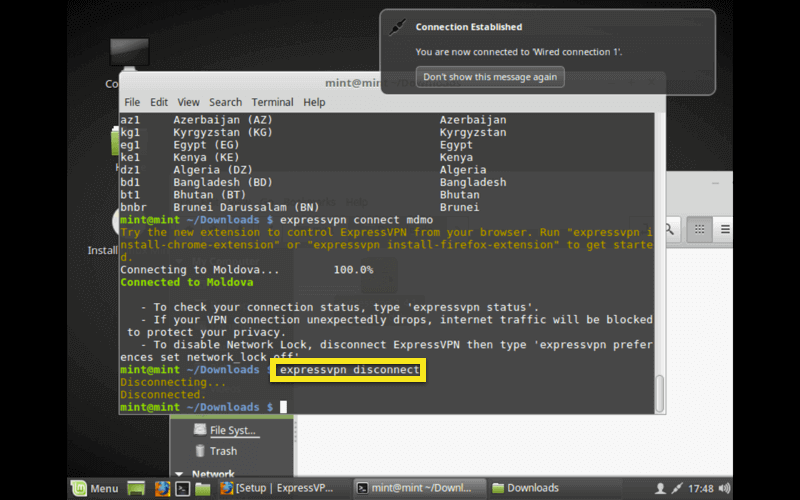

17.04.2023 @ 16:53
Saya sangat menghargai panduan ini untuk menyediakan aplikasi ExpressVPN pada Linux Mint. Tutorial ini sangat mudah diikuti dan memberikan langkah-langkah yang jelas untuk mengaktifkan ExpressVPN. Saya akan segera mencobanya dan menguji keamanannya. Terima kasih banyak!